- Lichtsensor BH1750 am Raspberry Pi - Helligkeit messen im Smart Home
- IC2 Sensor am Raspberry Pi nutzen (z.B. BH1750)
- Raspberry Pi: Lüfter mit NPN Transistor ein- und ausschalten
- Lichtsensor BH1750 am Raspberry Pi - Helligkeit messen im Smart Home
- Phishing-Mails erkennen: Darauf muss man achten!
- Lichtsensor BH1750 am Raspberry Pi – Helligkeit messen im Smart Home
IC2 Sensor am Raspberry Pi nutzen (z.B. BH1750)
Über die GPIO Ports des Raspberry lassen sich nicht nur LEDs steuern, sondern auch zahlreiche Sensoren auslesen, zum Beispiel der günstige Helligkeitssensor BH1750. Dieser wird über den I2C Bus angeschlossen – der muss in der Regel aber zunächst aktiviert werden, damit man Ergebnisse des Sensor empfangen kann.
BH1750 Sensor am I2C Bus des Raspberry Pi anschließen
Der BH1750 Helligkeits-Sensor wird mit vier Kabeln mit dem Raspberry verbunden: GND an einen freien GND-Pin (braun), VCC an einen freien 3,3V Pin (orange). Bei den beiden Datenkabel wird der SDA Pin (weiß) mit Pin 3 auf dem Raspberry und der SCL Pin (blau) mit Pin 5 verbunden (mehr zur Belegung der GPIO Pins beim Raspberry Pi). Als letztes verbindet man den ADDR Pin des Sensors zusammen mit dem GND Pin mit einer Drahtbrücke oder einem kurzen Jumper-Kabel.

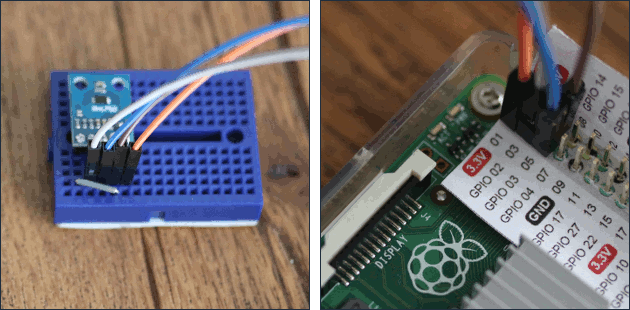
I2C Bus am Raspberry Pi aktivieren
Zum Aktivieren muss man eventuell zwei Tools nach installieren, dazu meldet man sich am Raspberry mit Tastatur und Monitor oder per SSH an und gibt die folgenden Befehle ein – dazu muss man sich als Root-User anmelden:
apt-get install -y python-smbus apt-get install -y i2c-tools
Anschließend muss man den I2C Bus in den Einstellungen aktivieren. Dazu startet man die Konfigration mit:
raspi-config
Hier aktiviert man den I2C Bus und startet beim Verlassen der Einstellungen den Rasperry Pi neu.
Achtung: Bei neueren Raspbian-Versionen befindet sich die Option unter „Interfacing Options“!
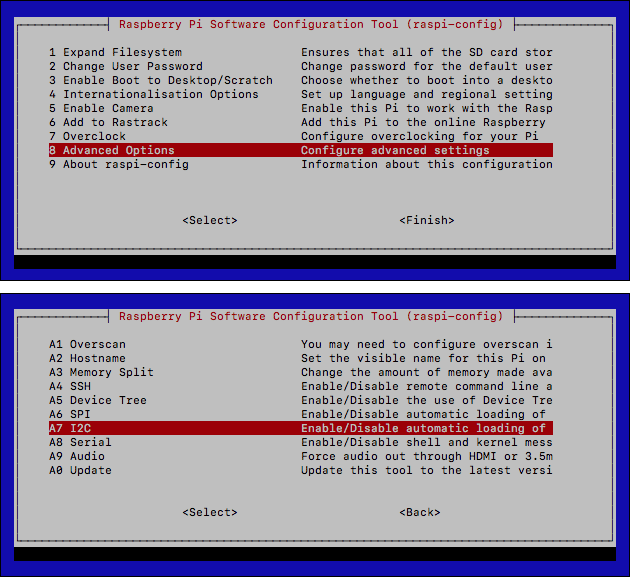
Nach dem Neustart meldet man sich wieder als Root-User an und bearbeitet zunächst die Konfigurationsdatei „/etc/modules“ mit einem Texteditor wie nano:
nano /etc/modules
Hier fügt man am Ende die folgenden beiden Zeilen ein, speichert mit „STRG + O“ und beendet den Editor wieder mit „STRG + X“:
i2c-bcm2708 i2c-dev
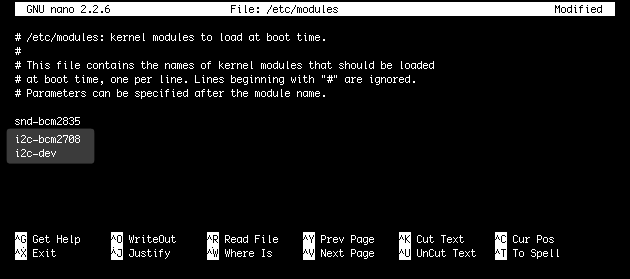
Anschließend fügt man noch zwei Zeilen in die Datei „/boot/config.txt“ ein:
nano /boot/config.txt
dtparam=i2c1=on dtparam=i2c_arm=on
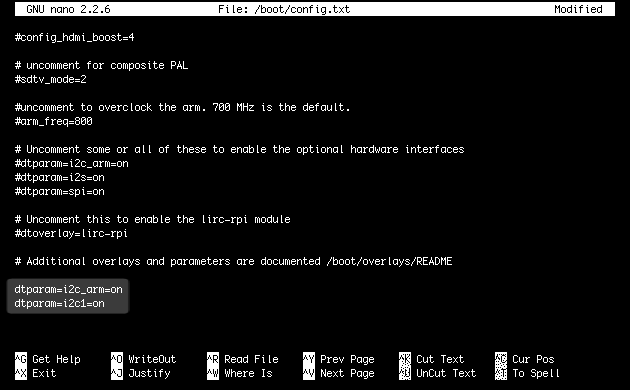
Um die I2C Schnittstelle jetzt überprüfen zu können, muss noch ein zusätzliches Programm installiert werden, ansonsten wirft der nächste Befehl den Fehler „i2cdetect: command not found“:
sudo apt-get update sudo apt-get install python-smbus i2c-tools
Mit dem folgenden Befehl sollte man jetzt nach einem weiteren Neustart des Raspberry eine Ausgabe und keine Fehlermeldung mehr bekommen, wenn man den Sensor anscpricht:
i2cdetect -y 1
Möchte man jetzt die von dem Sensor gemessene Helligkeit ausgeben lassen, hilft dieses kleine Python-Skript auf Raspberry Spy, das die Helligkeit direkt in der Konsole ausgibt.
Aber auch mit dem Smart-Home Server FHEM kann man den Sensor nutzen: Hier lässt sich entweder aktiv oder automatisch in einem bestimmten Intervall von alle sieben Sekunden bis einmal pro Minute die Helligkeit ermitteln: Das ist zum Beispiel für die Licht- und Rolladensteuerung praktisch.
- Frageassistent 1 (Seite 2) (48x gelesen)
- Jobs: Developer-Jobs (18x gelesen)
- pc-einsteigerkurs (12x gelesen)
- datenschutz (6x gelesen)
- pc-einsteigerkurs-1-2 (4x gelesen)
Mehr Tipps zu IC2 Sensor am Raspberry Pi nutzen (z...
-
Raspberry Pi: log2ram installieren und SD-Karten schonen
Die kleinen Raspberry Pi Computer (auf dem Bild: Raspberry Pi Zero W) sind flexibel, zuverlässig und werden häufig rund um die Uhr betrieben: Als Smart-Home-Server...
-
Raspberry Pi: log2ram installieren und SD-Karten schonen
Die kleinen Raspberry Pi Computer (auf dem Bild: Raspberry Pi Zero W) sind flexibel, zuverlässig und werden häufig rund um die Uhr betrieben: Als Smart-Home-Server...
-
deCONZ Port ändern: deCONZ auf Port 80, 8080 etc. (Raspberry Pi)
Frühere Versionen der deCONZ Software für den ConBee ZigBee Stick starteten automatisch auf Port 8080, neuere verlangen den Port 80: Das kann zu Problemen führen,...
-
Snipping Tool stürzt ab und hängt sich auf – das hilft!
Wenn Microsofts Screenshot Programm, das Snipping Tool, regelmäßig abstürzt oder sich aufhängt, kann die Windows Reparatur-Funktion helfen. Wie man das Snipping Tool damit repariert, zeigen...
-
Raspberry Pi: GPIO Pins mit Python steuern
Mit der Programmiersprache lassen sich die GPIO Pins des Raspberry Pi ganz einfach steuern und damit zum Beispiel eine LED ein oder ausschalten oder blinken...
-
FHEM: JeeLink / LaCrosse Sensor: Batterie wechseln
Wer bei einem LaCrosse Temperatursensor die Batterien tauscht, muss eine Sache beachten - andernfalls wird die Hardware-ID zurückgesetzt und der Sensor wird unter einem neuen...
IC2 Sensor am Raspberry Pi nutzen (z.B. BH1750)


